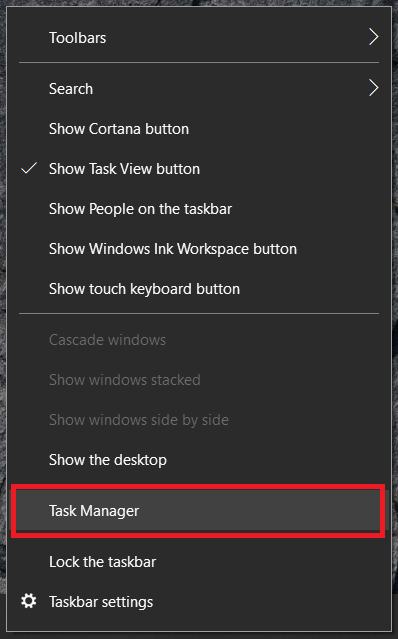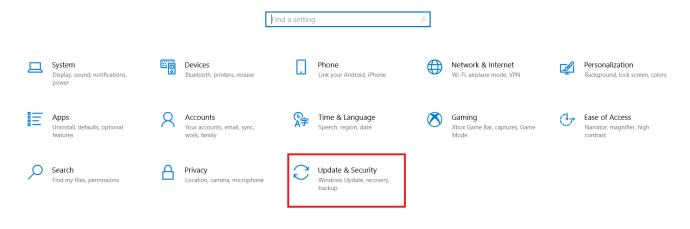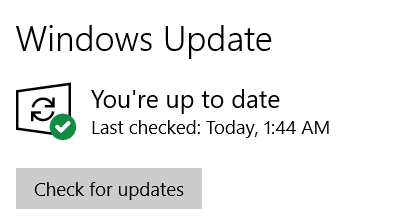Steam er en fantastisk spillplattform som gjør mye mer enn bare å organisere spillbiblioteket ditt. Den selger, oppdaterer og støtter spill av alle slag, samt tilbyr Steam Workshop for mods. Selv om det har sine feil, er Steam definitivt den beste spillplattformen akkurat nå. Men hva gjør du hvis Steam ikke åpnes? Hvordan kan du spille når Steam ikke fungerer?

Jeg har brukt Steam i over nesten femten år, helt siden det begynte å selge spill gjennom sin ryddige plattform. Det er den eneste spillstarteren jeg faktisk liker å ha på systemet mitt, og en som faktisk fungerer og som ikke bruker ressurser, spionerer (for mye) på meg og gjør noe nyttig annet enn å håndheve DRM.
Løse problemer med oppstart av Steam
Steam er utvilsomt mer pålitelig og mer stabil enn noen gang før, men ting går fortsatt galt. Et vanlig problem er når ingenting skjer når du trykker på Steam-ikonet eller når Bootstrapper starter og deretter lukkes uten å laste programmet. Begge kan være irriterende siden det er noen dyrebare spillminutter som er kastet bort på å prøve å få det til å fungere.
Så i stedet for å jakte på internett eller Redditt for å finne ut hva du skal gjøre hvis Steam ikke åpner, bare les dette. Jeg har samlet de fleste rettelsene jeg kjenner til for dette problemet på ett sted. Jeg bruker Windows, så disse er alle basert på Windows 10, men mange kan brukes på andre OS med en liten modifikasjon. Prøv dem i rekkefølge, og vi vil ha deg i gang på kort tid!
Start datamaskinen på nytt
Den første løsningen for å prøve hvis Steam ikke åpnes, er å starte datamaskinen på nytt. Det bør være en av de første tingene du prøver på en datamaskin for ethvert programproblem. Start på nytt og prøv på nytt.
Se etter Steam-prosesser
Hvis det ikke fungerer eller du ikke vil starte på nytt ennå, sjekk kjørende prosesser. Det kan være en Steam-prosess som kjører allerede som ikke lar en ny forekomst av Steam kjøre ordentlig.
- Høyreklikk en tom plass på Windows-oppgavelinjen og velg Oppgavebehandling, kan du også bruke Ctrl + Shift + Esc.
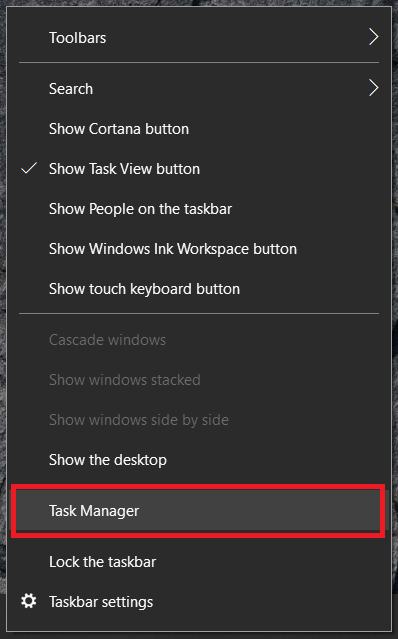
- Se etter Steam Client Bootstrapper og Steam Client Service. Hvis du ser dem kjøre, høyreklikk og velg Avslutt oppgave.
- Prøv Steam igjen.

Se etter systemendringer
Hvis det ikke er noen kjørende prosesser og Steam fortsatt ikke vil starte, hvilke endringer har du gjort siden du sist brukte datamaskinen? Har du lagt til nytt antivirus? En ny brannmur? Noen annen sikkerhetsprogramvare? Hvis noe har endret seg eller du har lagt til ny programvare som kan forstyrre Steam, ruller du den tilbake eller avinstallerer den og tester på nytt.
Stopp antivirus- eller brannmuren for en ny test
Selv om du ikke har gjort endringer, kan brannmuren eller antivirusprogrammet ha oppdatert seg bak kulissene og forstyrre Steam. Stopp antivirusprogrammet først og prøv på nytt. Stopp deretter brannmuren og prøv det på nytt. Hvis Steam fungerer, er det sikkerhetsprogramvaren som forstyrrer. Hvis ingenting endres, gå videre.

Sjekk VPN-en din
Steam spiller vanligvis bra med VPN-er, men ikke alltid. Da jeg først installerte min, ville Steam bare ikke fungere. Jeg tror det hadde å gjøre med at jeg hadde logget på i årevis på ett sted og plutselig logget på et annet sted. Kanskje det er en sikkerhetsfunksjon, kanskje er det ikke det. Uansett, hvis du kjører en VPN eller har installert en ny, slå den av i et minutt og prøv på nytt.
Prøv Steam frakoblet
Offline Steam er for de gangene du ikke har internett eller ikke ønsker å bli sett online. Å logge på og bruke det lokalt kan noen ganger tillate deg å spille spillene dine hvis Steam laster så langt som til brukergrensesnittet før det krasjer ut. Det vil ikke hjelpe mye hvis du planlegger et klan-raid eller noe sosialt, men det begrenser problemet hvis det fungerer.
Forutsatt at Steam lastes inn i brukergrensesnittet før det krasjer, prøv dette:
- Åpne Steam og velg Damp fra toppmenyen.
- Plukke ut Logge av og velg Start Steam på nytt i frakoblet modus.
- Test på nytt.
Installer Steam på nytt
Hvis trinnene nevnt ovenfor ikke fungerte, har du bare to ting igjen å prøve, reinstallere Steam eller reinstallere Windows. Siden det er Steam som ikke fungerer og ikke Windows, la oss prøve Steam først. Forhåpentligvis, hvis vi laster ned og installerer en ny klient over den eksisterende, vil vi fortsatt beholde tilgangen til alle spillene dine uten å måtte installere dem på nytt.
- Besøk Steam-siden og last ned en ny klient.
- Installer den på samme sted som din eksisterende installasjon.
- La prosessen fullføre og prøv å logge på.
Forhåpentligvis vil uansett hva problemet var blitt overskrevet av nye installasjonsfiler, og Steam vil fungere ordentlig igjen.
Se etter systemoppdateringer
I noen tilfeller kan du ha problemer med å åpne Steam hvis operativsystemet ditt er utdatert.
- I Windows 10 klikker du på Start-menyen og velger Innstillinger.

- Klikk deretter på Oppdatering og sikkerhet.
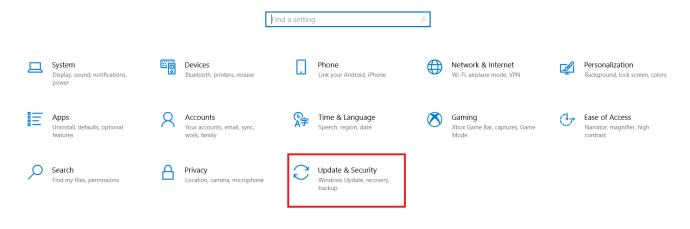
- Nå, øverst på skjermen, klikk på Se etter oppdateringer.
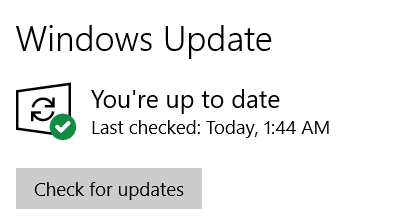
Damp drevet
Det er alltid et problem når du ikke kan spille favorittspillene dine på PC-en, men heldigvis er det enkelt å løse. I løpet av noen få minutter kan du være på vei til å lage topplistene på kort tid.
Klarte du å fikse problemet? Vet du om en annen måte å fikse Steam-klientproblemer på? Del gjerne opplevelsen din med andre i kommentarene nedenfor.